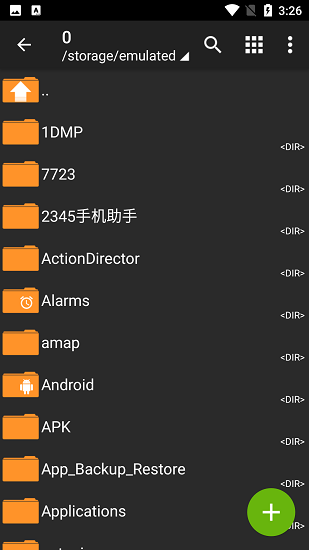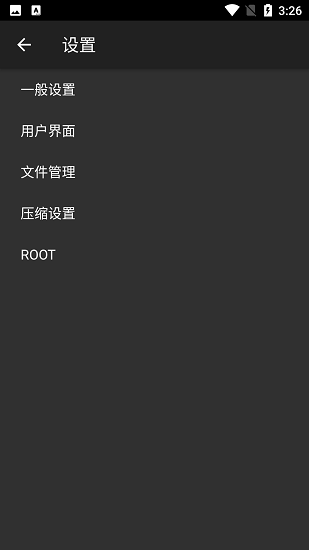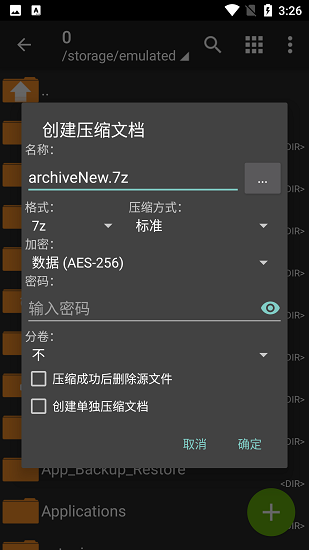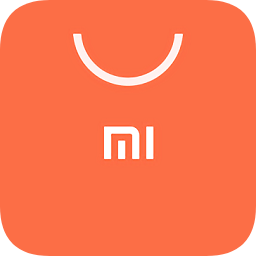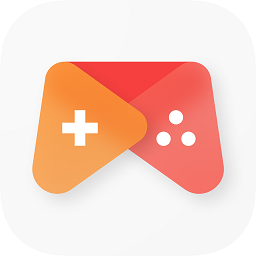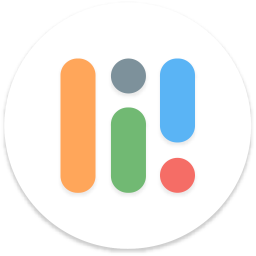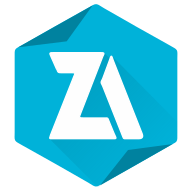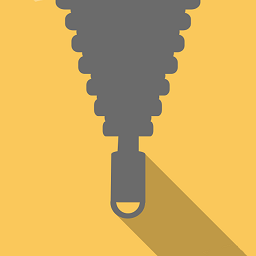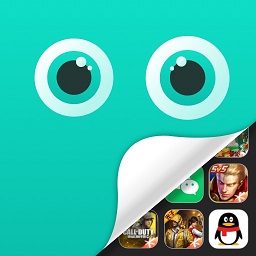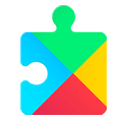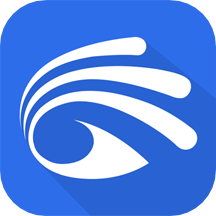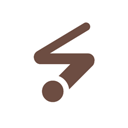ZArchiver
应用类别:系统工具更新时间:2025-08-13 17:54
版本: v1.0.10 大小:4.94M
ZArchiver最新版app让大家可以在手机上轻松的进行解压缩各种文件,是一个比较老牌的压缩器了,而且支持解压缩格式非常的多,市面上常见的格式基本都能支持,还能解压有密码的文件,操作非常的便捷。
ZArchiver介绍
1、支持非常多种类的格式,帮助大家方便的解压缩。
2可以和电脑一样解压快,无论多大的包也能快速解压。
3、分卷压缩,将手机各种大型的文件进行快速压缩。
4、压缩包设置密码,无论什么秘密都是可以设置。
ZArchiver特色
1、支持英文还支持中文,在解压的时候不会出现乱码。
2、设置解压的位置,每次解压缩包都能单独设置位置。
3、批量的压缩文件,能够将重要的文件都压缩到一起。
zarchiver最新版内容
1、创建压缩类型格式:7z (7zip), zip, bzip2 (bz2), gzip (gz), XZ, tar;
2、支持解压类型格式:7z (7zip), zip, rar, bzip2, gzip, XZ, iso, tar, arj, cab, lzh, lha, lzma, xar, tgz, tbz, Z, deb, rpm, zipx, mtz, chm, dmg, cpio, cramfs, img (fat, ntfs, ubf), wim;
3、查看文档类型格式:7z (7zip), zip, rar, bzip2, gzip, XZ, iso, tar, arj, cab, lzh, lha, lzma, xar, tgz, tbz, Z, deb, rpm, zipx, mtz, chm, dmg, cpio, cramfs, img (fat, ntfs, ubf), wim;
4、压缩以及解压带有密码保护的压缩文件;
5、编辑文档:在文档中添加以及删除文件 (zip, 7zip, tar, apk, mtz);
6、支持创建以及解压多分卷文档:7z, rar(仅解压);
7、支持多分卷压缩包解压操作;
8、支持直接打开压缩包内文件;
9、支持从邮件应用中打开压缩文档。
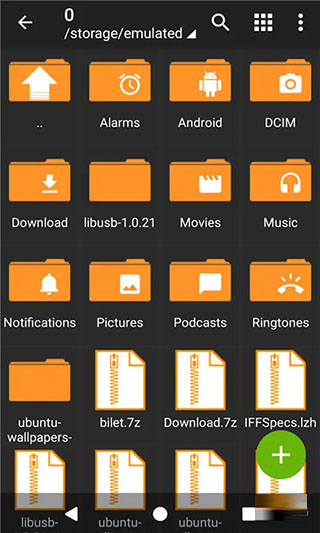
ZArchiver评论
1、管理手机上各种文件,时刻都能在这里进行解压缩。
2、无损的压缩各种文件,同时也能减轻总体压缩大小。
3、查看自己所有解压缩历史,就算忘记路径也没关系。
如何使用ZArchiver压缩文件
1、下载本站文件安装后打开;
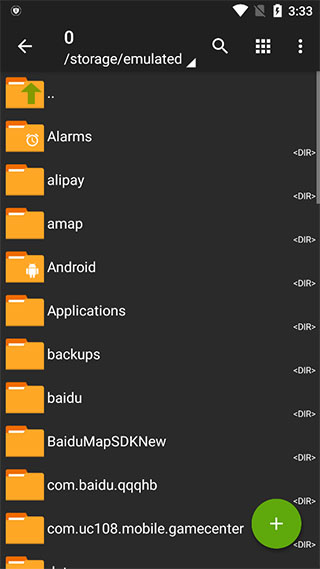
2、找到你要压缩的文件,长按,或者点击右上角的菜单键点击多选文件;
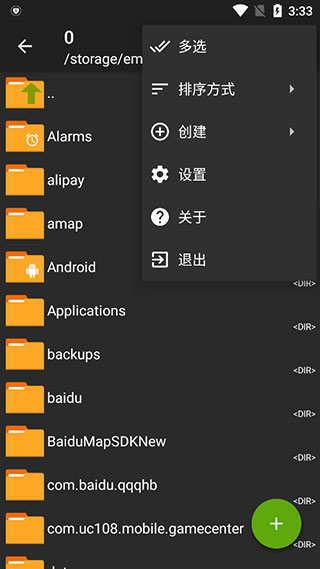
3、多选完毕后点击右下角的勾选;
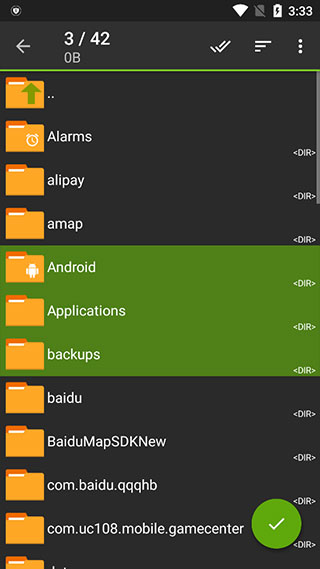
4、点击右下角的下箭头按钮;
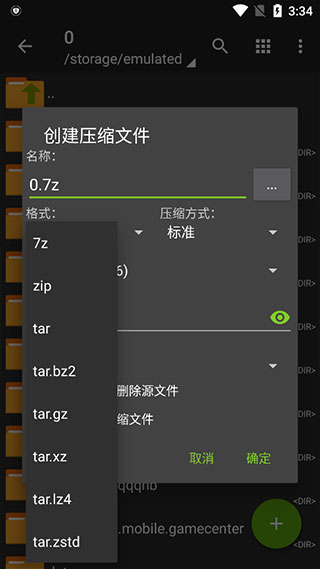
5、选择压缩格式,点击确认即可压缩;
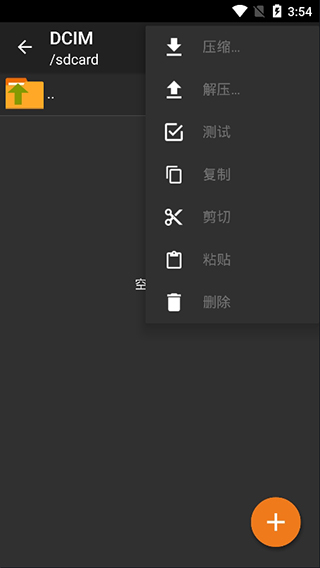
6、等待压缩完成即可。

ZArchiver为什么无权访问data?
当您没有足够的权限来访问或修改文件夹时,系统会拒绝您的访问请求。为了解决这个问题,请进行以下操作:
1、首先打开手机中的设置,在设置里面选择应用。
2、进入应用以后,点击权限管理。在权限管理里面选择一个需要更改权限的app。
3、打开手机,然后进入手机设置。
4、找到设置里面的高级设置进入。
5、然后点击安全和隐私,进入访问限制,然后输入密码关闭访问限制即可
zarchiver最新版怎么用
1、打开zarchiver最新版,点击图片;
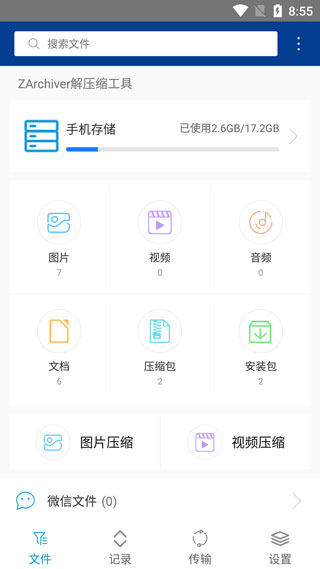
2、点击右上角,选择你要压缩的图片,再点击压缩;
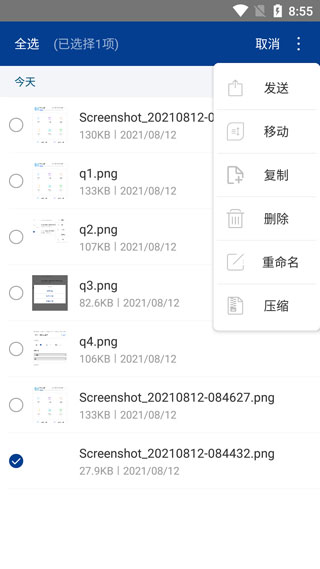
3、选择压缩的方式;
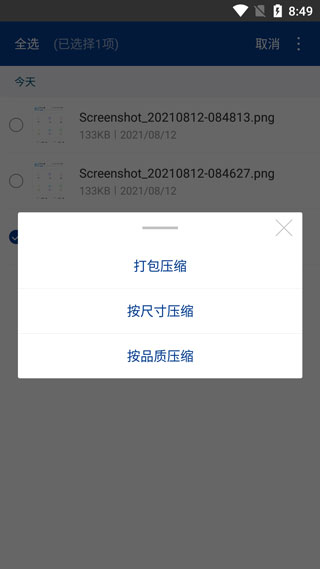
4、设置存储路径和压缩格式,以及是否设置密码,点击确定开始压缩;
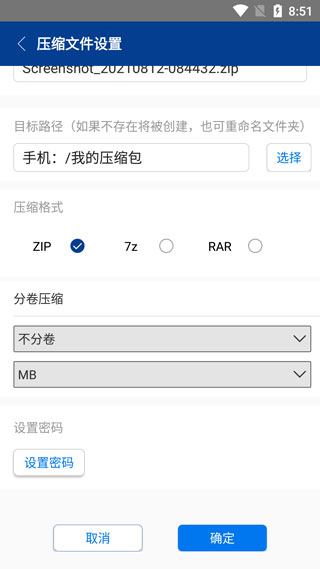
5、压缩成功后如图。
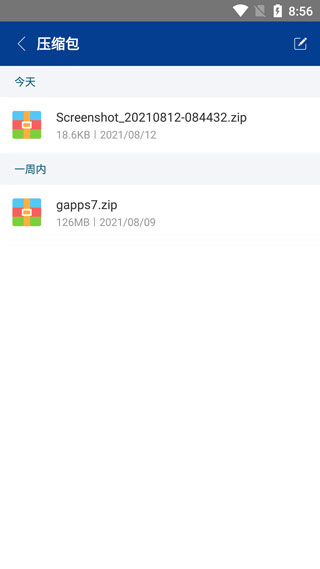
zarchiver最新版怎么解压百度网盘的文件
1、打开百度网盘,登录上自己的账号,之后的操作可为两种不同的情况:
非会员的用户直接在云盘中下载压缩包文件就可以了;
百度会员的用户需要先将压缩包的后缀更改后再进行下载。不然百度有时候可能会把你这个压缩包给扳掉;
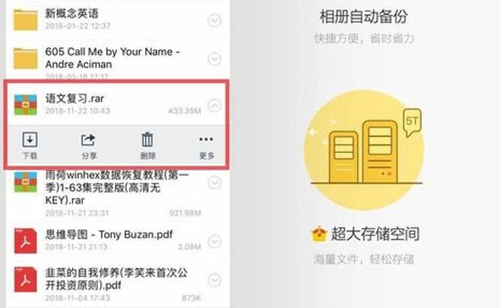
2、压缩包下载完成之后在手机的储存中找到所下载好的文件;
提示:一般手机百度网盘下载的文件都在Baidunetdisk或者是BaiduYunKernel这两个文件中
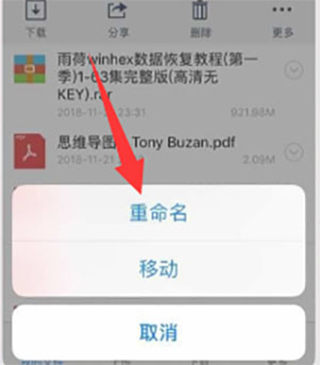
3、再打开软件,找到你所下载好的压缩包文件;
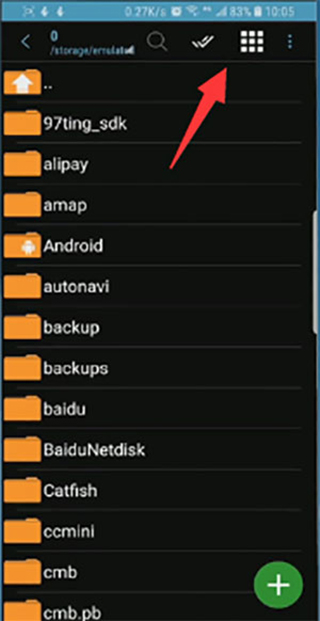
4、点击压缩包将会出现一个弹窗,点击提取文件的选项,选择好保存的位置之后软件就会开始进行解压;
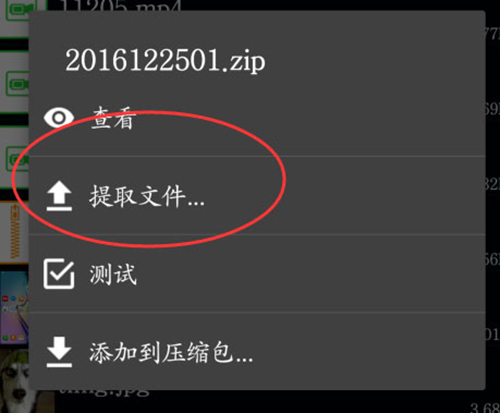
5、等待一会后就可以查看所解压好的文件了。
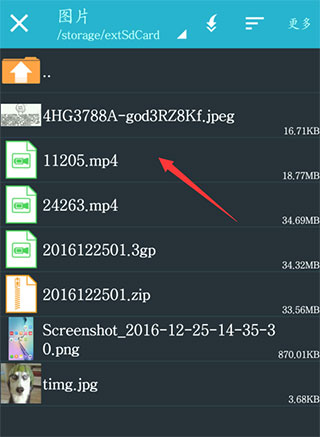
zarchiver最新版常见问题
Q: 压缩文档拥有密码?
A: 一些压缩文档可能会被加密并且该类文档仅能被知道密码的用户打开(不要使用手机密码)。
Q: 程序无法正常工作?
A: 请给开发者发送邮件并附上所发生问题的详细描述。
Q: 我该如何压缩文件?
A: 通过单击文件图标选择您所需要压缩的文件(文件名左侧),在其中一个选中文件的文件名上单击并在菜单中选择“压缩”操作,设置所需选项以及方式后点击确定按钮即可。
Q: 我该如何解压文件?
A: 在压缩文档中点击,并选择所需操作(“解压至当前文件夹”或其他操作)。
- 开发者:ZDevs
- 资费说明:应用内购买
- 系统要求: 安卓系统5.2以上
- 当前版本: v1.0.10
- 包名:ru.zdevs.zarchiver
- MD5:D34E65C90952AD90247CFDA2804CC671
- 应用权限:查看详情
- 隐私政策:查看隐私政策